
 |
|
|
Главная --> Промиздат --> Геодезически определенные классы Создание в1числения Пункт и смещение 1. В меню Задачи на панели инструментов Редактор выберите <none> (нет). 2. В выпадающем меню Проект выберите Arizona - Carmel Sub Plan. Проект; [Arizona - Carmel Sub Plan -О lonaCarrrlel 3. В меню Редактор выберите Замыкание. Откроется диалог Параметры замыкания. 4. Убедитесь, что нет отметки в окошке Вершина для слоя Parcels (Земельные участки).  5. В выпадающем наборе инструментов выберите Дополнительные вычисления COGO и далее нажмите кнопку Пункт и Смещение.  Проводник Survey Explorer откроет диалоговое окно нового вычисления Пункт и смещение. Вы воспользуетесь этим вычислением, чтобы определить точку на линии между точками p006 и p005. 6. На карте сначала выберите точку p006, затем точку p005. 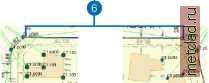 7. Откройте выпадающее меню для типов размещения пунктов, выберите опцию Переменные расстояния и нажмите Enter. 8. Нажмите Enter и введите значение расстояния равным 90,79 . 9. Дважды нажмите Enter, чтобы перейти в поле Точка. 10. Наберите 101 в поле точки и нажмите Enter. 11. Дважды нажмите Enter и наберите 91,49 в поле Значение. 12. Поставьте отметку напротив опции Пропорционально.  Геодезическая точка будет расположена на отрезке между точками p006 и p005. Разность между вычисленным замыкающим расстоянием и введенным расстоянием будет распределена между значениями расстояний пропорциональ- Сохранение изменений Вы успешно добавили втчисление COGO, основанное на а-не, в базу геоданнхх. 1. В меню Редактор выберите опцию Сохранить изменения. Упражнение 5: Обновление вычислений и связанных пространственных объектов В упражнении Работа с геодезическими данными вы узнали, как найти сохраненные вычисления. В этом упражнении вы познакомитесь еще с одним методом перехода к существующему измерению. Вы обратитесь ко второму контрольному ходу Control 02 и внесете в него изменения. Вы определили, что измерение на точку 300420 является ошибочным и должно бпть исключено из ваших данных. Редактирование хода Control 02 1. В выпадающем наборе инструментов перейдите к набору инструментов Втчисления TPS, а затем - Теодолитный ход. 2. Наберите Control 02 в окне Название Впчисления и нажмите Enter. 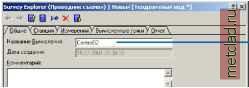 3. Нажмите Да, чтобы просмотреть ход Control 02.  4. Выберите закладку Измерения. 5. Щелкните по крайнему левому столбцу для строки, соответствующей измерению 300420. 6. Нажмите правую клавишу мыши на записи и выберите опцию Отключить Измерение.  7. На панели инструментов Survey Explorer нажмите Вычислить.
|